Εάν ο εκτυπωτής HP δεν λειτουργεί σωστά και λερώνει την εκτύπωση, μπορείτε να χρησιμοποιήσετε το εργαλείο καθαρισμού κεφαλών εκτύπωσης για να λύσετε το πρόβλημα. Πιθανότατα, τα ακροφύσια του εκτυπωτή έχουν βουλώσει με μελάνι. Ως γρήγορη υπενθύμιση, η κεφαλή εκτύπωσης είναι το στοιχείο που φιλοξενεί το δοχεία μελάνης. Το καθαριστικό της κεφαλής εκτύπωσης πιέζει το μελάνι μέσα από τα ακροφύσια σε μια προσπάθεια να τα ξεβουλώσει. Ας δούμε πώς μπορείτε να χρησιμοποιήσετε το εργαλείο στον εκτυπωτή HP.
Πώς μπορώ να καθαρίσω τον εκτυπωτή μου;
Εκκινήστε το Εργαλείο καθαρισμού κεφαλής εκτύπωσης
- Τοποθετήστε ένα φύλλο χαρτιού Α4 στο δίσκο εισόδου.
- Στη συνέχεια, πατήστε παρατεταμένα τον εκτυπωτή σας Εξουσία κουμπί.
- Πάτα το Ματαίωση κουμπί δύο φορές.
- Στη συνέχεια πατήστε το ΒΙΟΓΡΑΦΙΚΟ κουμπί.
- Αφήστε το κουμπί λειτουργίας και περιμένετε να κάνει τη δουλειά του το εργαλείο.
Χρησιμοποιήστε το λογισμικό HP
Το HP Solution Center είναι ένα εργαλείο που συνοδεύει τον εκτυπωτή σας HP. Εάν χρησιμοποιείτε νεότερο μοντέλο εκτυπωτή, εγκαταστήστε την εφαρμογή HP Smart για να προσαρμόσετε τις ρυθμίσεις του εκτυπωτή σας.
- Εκκινήστε το Πίνακας Ελέγχου.
- Παω σε Σκεύη, εξαρτήματα.
- Επιλέγω Συσκευές και εκτυπωτές.
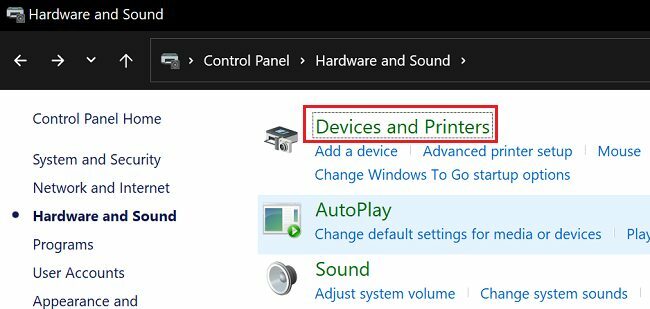
- Στη συνέχεια, κάντε δεξί κλικ στον εκτυπωτή σας και επιλέξτε Ιδιότητες.
- Κάνε κλικ στο Υπηρεσία αυτί.
- Επιλέγω Υπηρεσίες Εκτυπωτών.
- Στη συνέχεια κάντε κλικ στο Καθαρίστε τις κεφαλές εκτύπωσης.
Για ορισμένους εκτυπωτές HP, αυτή η επιλογή είναι διαθέσιμη στις Ρυθμίσεις εκτυπωτή. Παω σε Ρυθμίσεις εκτυπωτήκαι μετά επιλέξτε Εργαλεία ποιότητας εκτύπωσης.
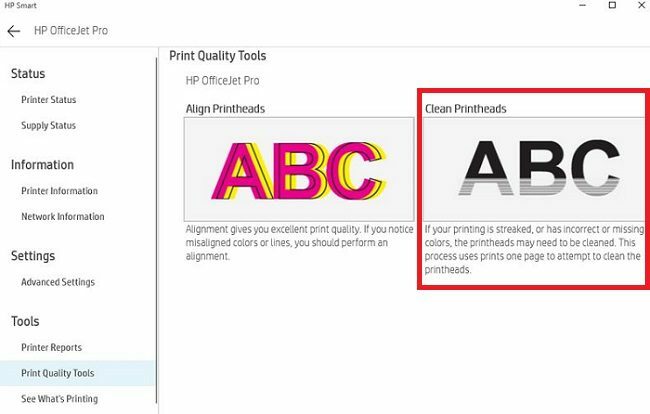
Πόσος χρόνος χρειάζεται για να καθαριστεί ο εκτυπωτής HP;
Ανάλογα με το μοντέλο του εκτυπωτή HP που διαθέτετε, θα πρέπει να δείτε ένα φως να αναβοσβήνει ενώ η συσκευή καθαρίζει τις κεφαλές εκτύπωσης. Η όλη διαδικασία θα πρέπει να διαρκέσει από τριάντα δευτερόλεπτα έως ένα λεπτό για να ολοκληρωθεί.
Εάν τα προβλήματα εκτύπωσης παραμένουν, προχωρήστε στο επόμενο βήμα.
Βγάλτε την κεφαλή εκτύπωσης και καθαρίστε την με το χέρι
Μερικές φορές, το εργαλείο καθαρισμού κεφαλών εκτύπωσης μπορεί να μην επιλύσει το πρόβλημα. Το αποξηραμένο μελάνι μπορεί μερικές φορές να είναι εξαιρετικά δύσκολο να αφαιρεθεί. Εάν το πρόβλημα παραμένει, αφαιρέστε την κεφαλή εκτύπωσης και προσπαθήστε να την καθαρίσετε με το χέρι. Ξεκινήστε καθαρίζοντας τα σημεία επαφής του δοχείου μελανιού με ένα μαλακό πανί που δεν αφήνει χνούδι. Χρησιμοποιήστε ένα καθαρό μάκτρο για να μαζέψετε τα υπολείμματα μελανιού. Στη συνέχεια, καθαρίστε την ίδια την κεφαλή εκτύπωσης χρησιμοποιώντας ένα πανί που δεν αφήνει χνούδι.
Εάν δεν αισθάνεστε άνετα να το κάνετε αυτό, ζητήστε από έναν επαγγελματία να καθαρίσει την κεφαλή εκτύπωσης για εσάς. Εάν το πρόβλημα παραμένει, αντικαταστήστε την κεφαλή εκτύπωσης με μια νέα. Η χρήση ελαττωματικής κεφαλής εκτύπωσης μπορεί να καταστρέψει τον εκτυπωτή σας.
συμπέρασμα
Εάν ο εκτυπωτής HP σας λερώσει την εκτύπωση ή δεν εκτυπώσει όλες τις γραμμές, εκτελέστε το εργαλείο καθαρισμού κεφαλών εκτύπωσης για να αφαιρέσετε το φραγμένο μελάνι από τα ακροφύσια του εκτυπωτή. Εάν το πρόβλημα παραμένει, αφαιρέστε την κεφαλή εκτύπωσης και καθαρίστε την με το χέρι. Καταφέρατε να λύσετε τα προβλήματα εκτύπωσης μετά τον καθαρισμό της κεφαλής εκτύπωσης; Ενημερώστε μας στα σχόλια παρακάτω.